随着监控不断普及,监控联网的需求也越来越多,比如遇到下面两种情况:1、监控摄像机要接入外网或者专网,为了安全起见,很多时候需要进行网络隔离,划分监控网络的IP与外网或者专网IP为两个网段;2、内网IP网段不够使用,需要添加不同网段的网络摄像头。
每到这种时候,就有很多小伙伴咨询我们:“网络录像机如何添加两个不同网段的摄像机?”
告诉你一个办法:使用双网口的录像机,它就能满足这种双IP地址设定的需求!接下来简单介绍一下双网口录像机添加不同网段摄像机以及连接外网的操作方法。
步骤1:设置录像机
登录录像机 -【设置】-【网络设置】-【TCP/IP】,进入该界面,分别设置网卡1和网卡2的IP地址:网卡1 网段根据所接路由器LAN口IP地址段进行设置;网卡2 网段根据所接摄像机IP地址段进行设置。

图1
例如:路由器LAN口IP地址段为192.168.2.X,摄像机IP地址段为192.168.3.X,则两个网卡的IP地址可以设置为:网卡1:192.168.2.252网卡2:192.168.3.108
步骤2:连接摄像机
依次进入界面:【设置】-【相机设置】-【远程设备】,有以下两种添加摄像机的方式:
01.自动搜索添加
►针对的设备:仅大华品牌,且密码和录像机密码匹配的摄像机
►操作:在远程设备界面点击“搜索设备”,一般情况下可以搜索到局域网内的摄像机,选择对应设备,点击“添加”,当在“已添加设备”框内状态显示绿色,表示设备添加成功。
02.手动添加
►针对以下设备:1. 在自动搜索框内搜索不到的大华品牌设备(参考操作1)2. 与录像机密码不匹配的大华品牌设备(参考操作1)3. 第三方摄像机厂家设备(参考操作2)
►操作1 针对大华设备的添加方式:输入摄像机正确的IP地址、用户名和密码,其他选项保持默认,点击“添加”。当在“已添加设备”框内状态显示绿色,表示设备添加成功。
►操作2针对第三方摄像机厂家设备添加方式:厂商选择“ONVIF”,HTTP端口号填入第三方摄像机厂家提供对外的ONVIF协议端口号,再填写设备正确的IP地址以及用户名和密码,其他选项保持默认,点击“添加”,当在“已添加设备”框内状态显示绿色,表示设备添加成功。
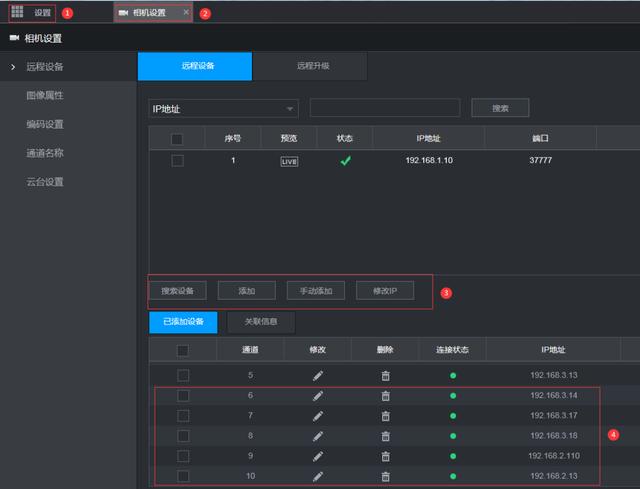
图2
通过以上这种方式,不仅可以添加不同网段的摄像机,当网卡1所接的路由器有外网访问权限的时候,还可以通过手机APP等方法进行远程随时随地查看。
,




